AUI Kits低代码应用方案提供互动课堂解决方案,基于视频直播服务和互动白板产品服务,提供一站式在线互动课堂解决方案,帮助客户快速搭建在线课堂平台。
场景概述
在线教育直播覆盖了广泛的学习场景,旨在通过互联网技术为学习者提供灵活、互动、即时的学习体验。本场景是基于AUI Kits低代码应用方案开发的线上互动课堂,支持直播授课,消息互动,连麦互动,直播录制回放等相关功能,并提供公开源码支持定制化修改。开发者可以基于Demo源码进行二次开发,可有效节约开发时间和成本。满足各类教育场景,使得教师、学生可随时随地通过文字、语音、视频、白板、屏幕共享等进行教学和学习。

课堂模式
互动课堂支持以下课堂模式,您也可以根据实际场景需求进行设计。
公开课
一位教师在课堂上进行教学,学生在线观看的教学模式。教师端采用推流方式直播音视频,学生采用拉流方式观看。公开课教师能直播音视频、白板和屏幕共享内容,教师和学生可以进行聊天互动。
大班课
一位教师在课堂上进行教学,学生在线观看的教学模式。相对于公开课,大班课增加了连麦互动的功能。学生可以申请和教师连麦,或者接受教师发来的连麦邀请进行连麦互动。
课堂角色
教师
一个教室只能有一个教师,教师具有上课、下课、学生禁言、发布公告、发起签到、上传课件、编辑白板等权限。
助教
一个教室只能有一个助教,助教的权限由教师授予,包括编辑公告、签到、学生禁言等权限。
学生
一个教室支持多个学生,学生可以发消息进行互动,观看课件和课程直播,在大班课学生还可以申请连麦与教师进行视频互动。
运行环境
本项目同时支持教师端和学生端。教师角色目前仅支持在PC端进入课堂,学生角色可以通过PC或移动端进入课堂。
角色 | 平台 | 兼容要求 | 推荐设备 | ||||
教师 | Web | 浏览器版本最低要求如下:
| 为保证最佳的用户体验,强烈推荐用户在桌面端Google Chrome浏览器官方最新版本上使用Web教师端。 | ||||
助教 | Web | 浏览器版本最低要求如下:
| 为保证最佳的用户体验,强烈推荐用户在桌面端Google Chrome浏览器官方最新版本上使用Web助教端。 | ||||
学生 | Web | 若需要使用超低延时直播播放,则浏览器版本最低要求如下:
| 为保证最佳的用户体验,强烈推荐用户在桌面端Google Chrome浏览器官方最新版本上使用Web学生端。 | ||||
Android H5 | 若需要在H5端实现学生端连麦功能,则浏览器要求与教师端H5定制开发一致。 若需要使用超低延时直播播放,则浏览器版本最低要求如下:
| 为保证最佳的用户体验,建议用户在最新版本的手机版Chrome浏览器使用H5学生端。 | |||||
iOS H5 | 若需要在H5端实现学生端连麦功能,则浏览器版本最低要求与教师端H5定制开发一致。 若需要使用超低延时直播播放,则浏览器要求如下:
| 为保证最佳的用户体验,建议用户在iOS版本为11.2.5及以上的设备上使用H5学生端。 | |||||
功能介绍
功能 | 说明 | ||||||
音视频互动 |
| ||||||
互动白板 | 教师可借助涂鸦、文本、直线、激光笔等基础教具,演示课件的同时勾画要点。 | ||||||
文档演示 |
| ||||||
互动消息 |
| ||||||
效果演示
教师创建教室
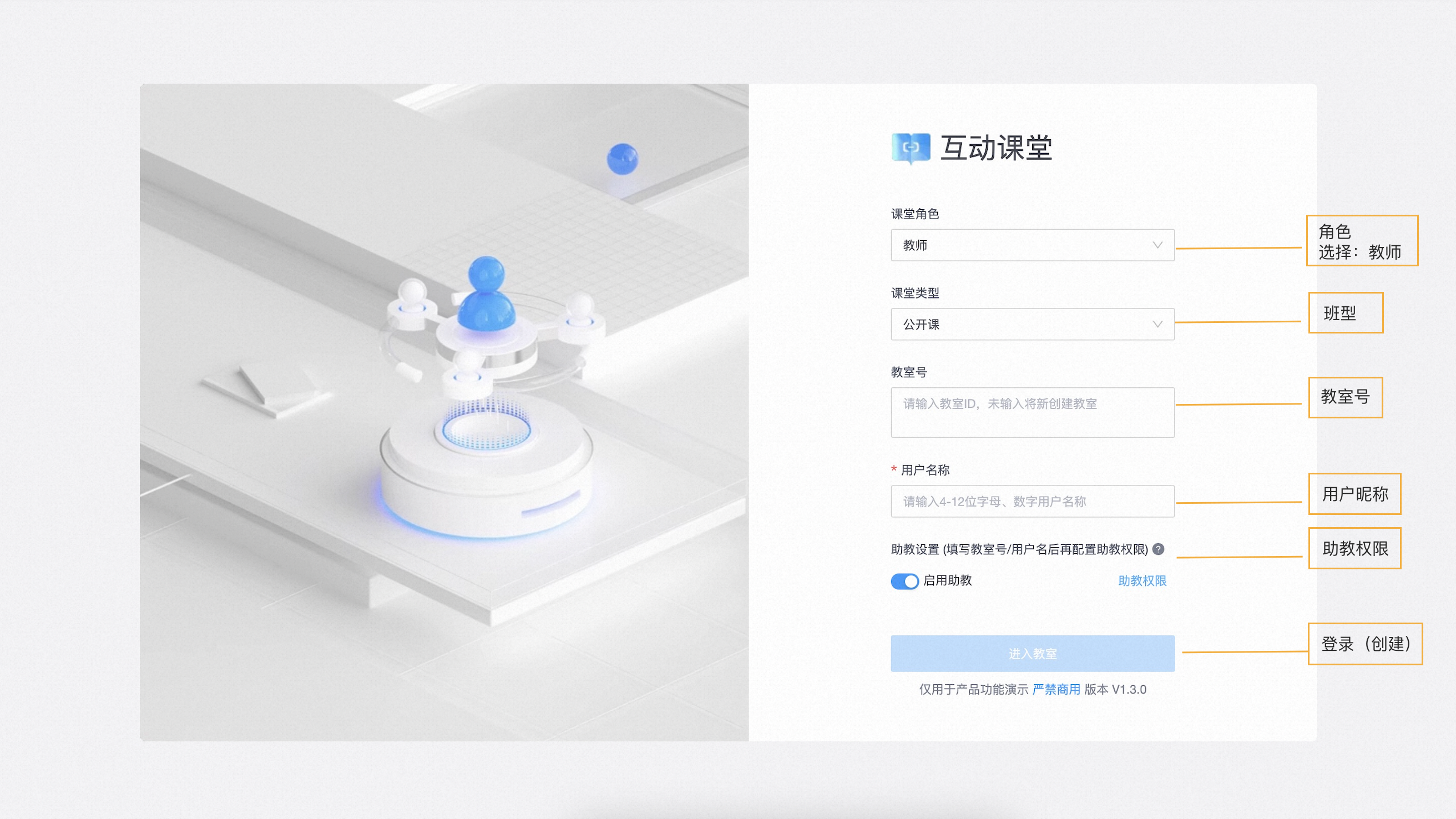
角色选择教师。
班型选择一种,详见课堂模式。
教室号
空着时创建新的教室,教室号自动生成。
也可以根据之前的教室号进入旧的教室。
如果启用助教,可以对助教权限进行管理,点击助教权限,进行管理。
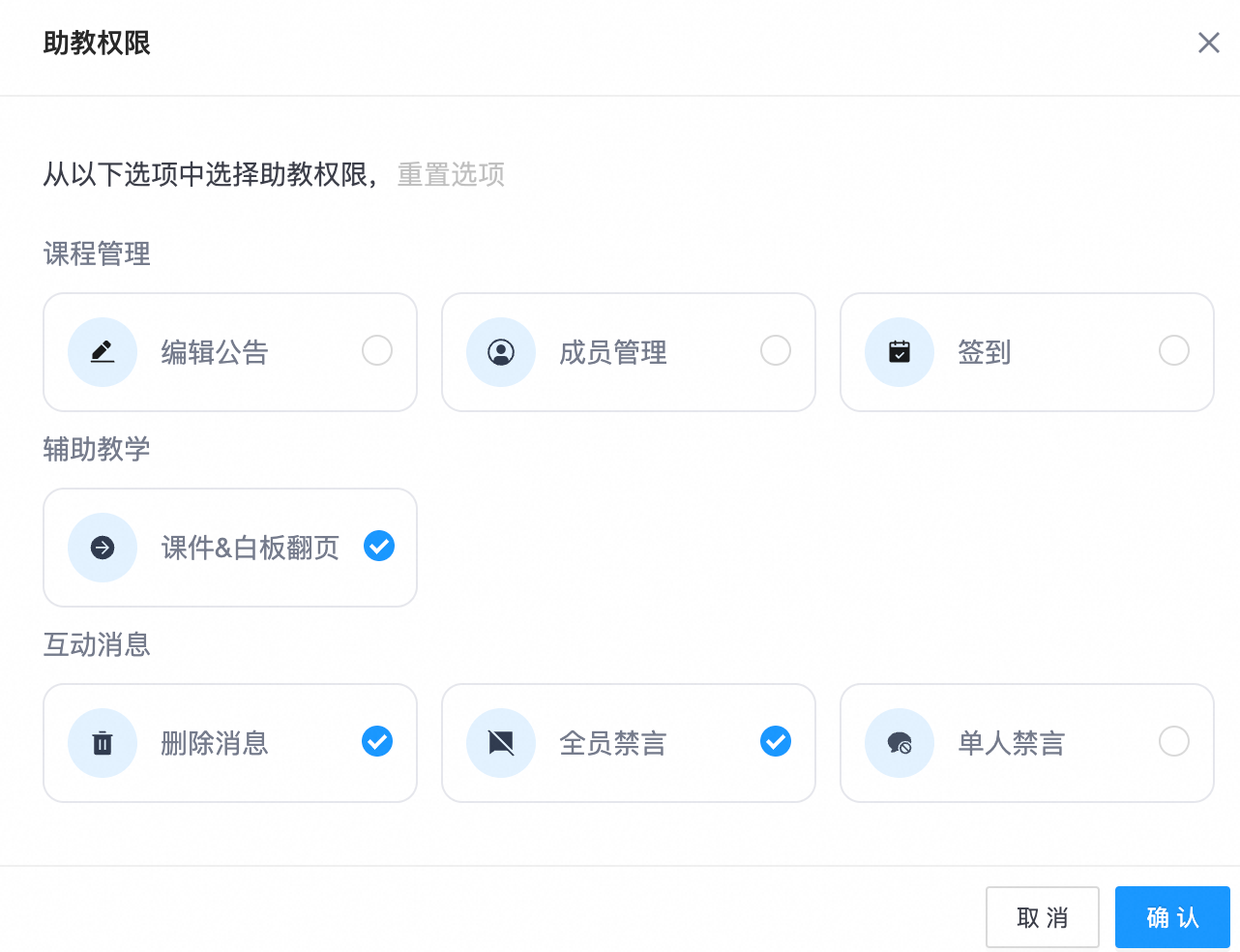
输入用户名称,点击进入教室,进入教室主界面。
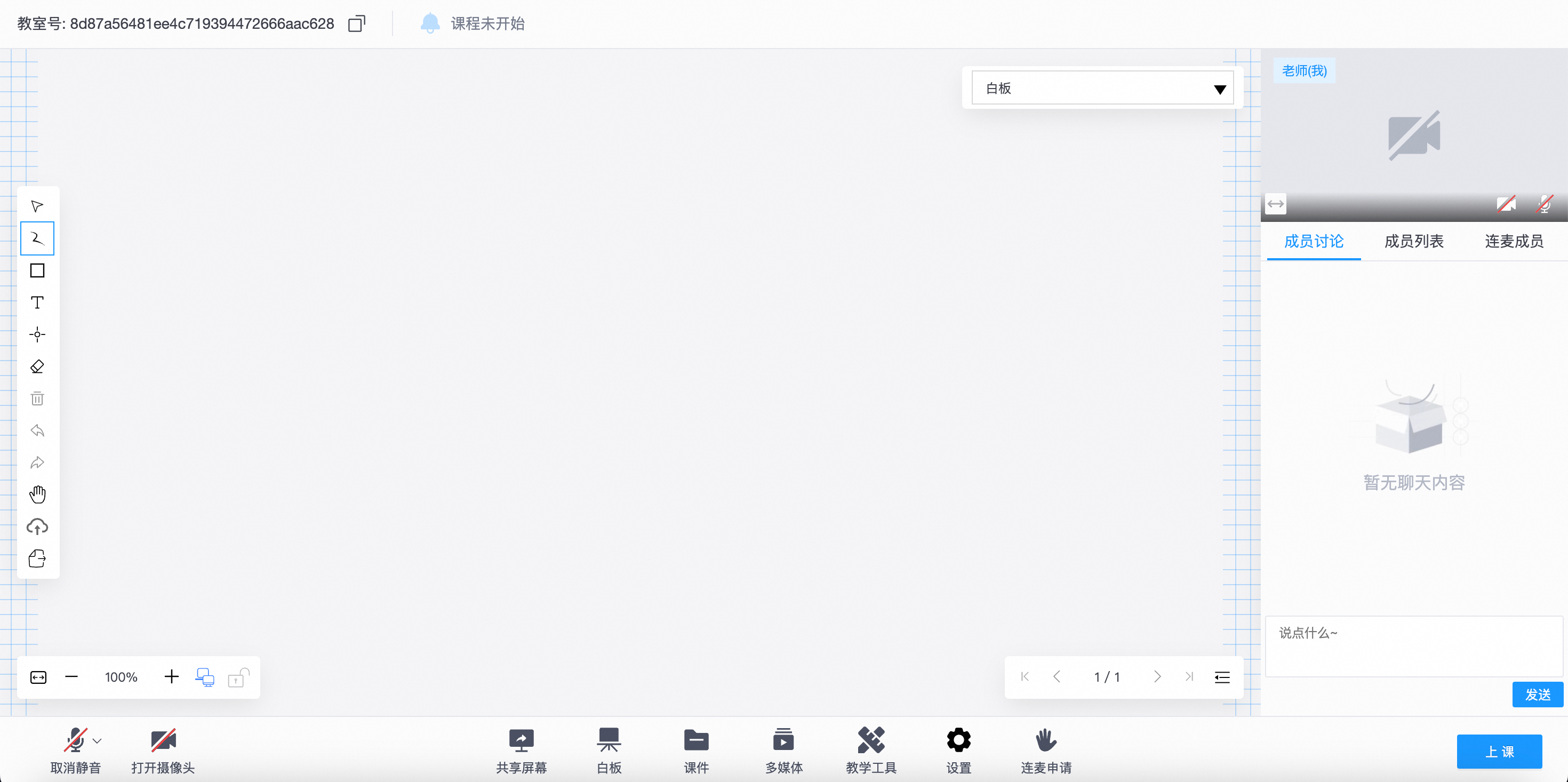
教师开启教室直播
开启摄像头和麦克风之后,点击上课,开启教室直播。
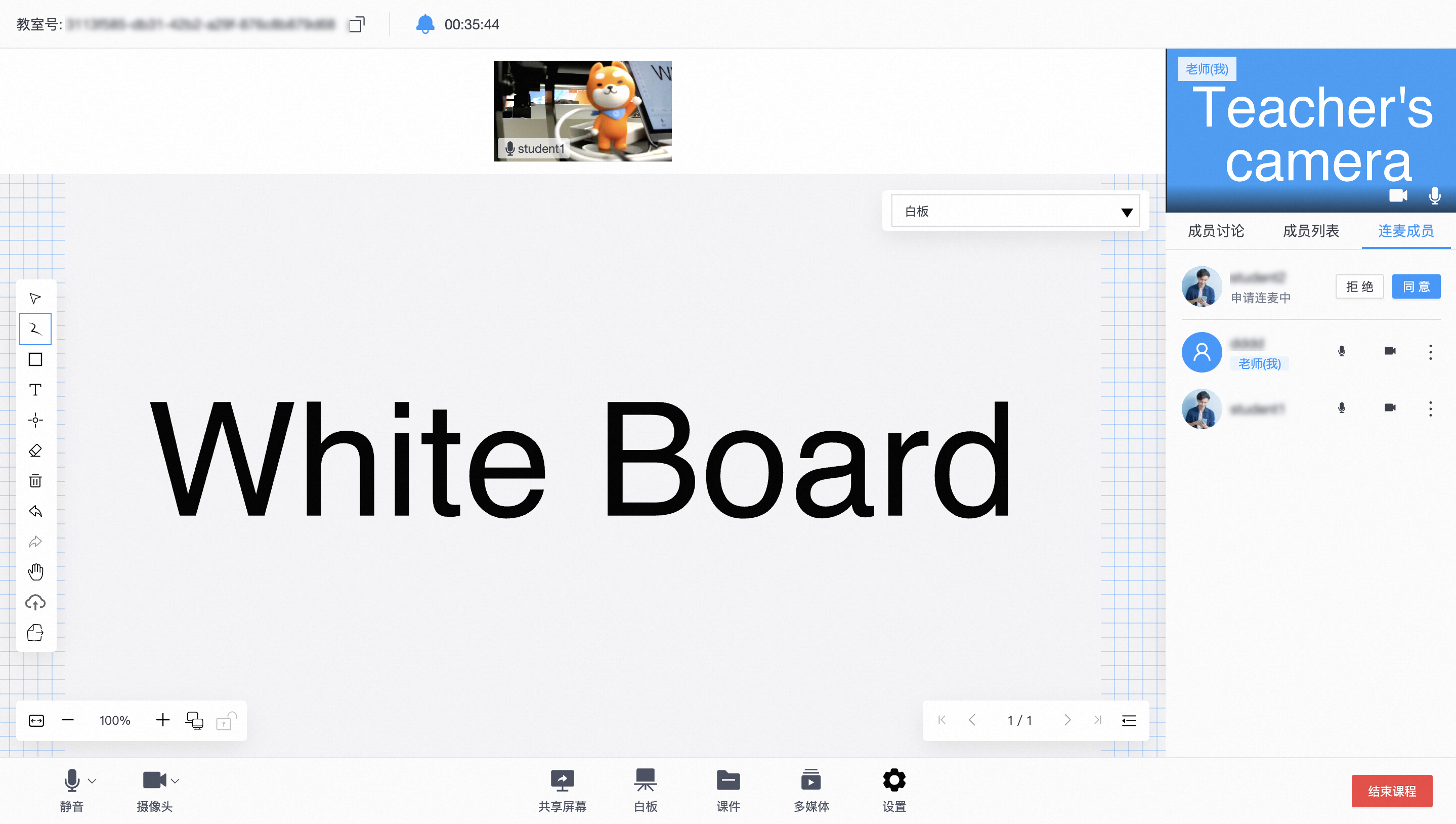
助教进入指定教室
助教输入教室号和用户名称进入启用助教功能的教室。
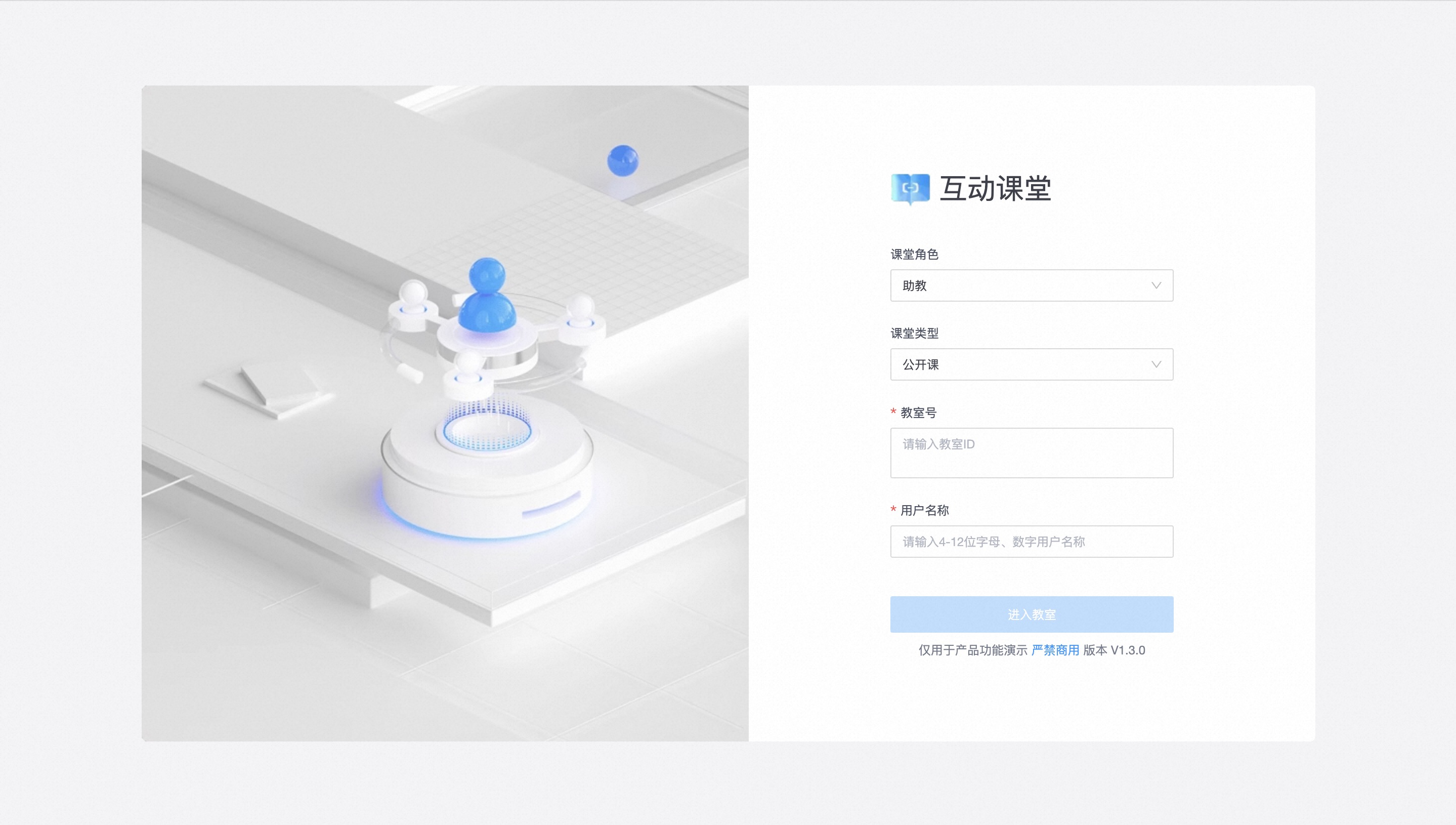
助教在教室中拥有教师赋予助教的权限。
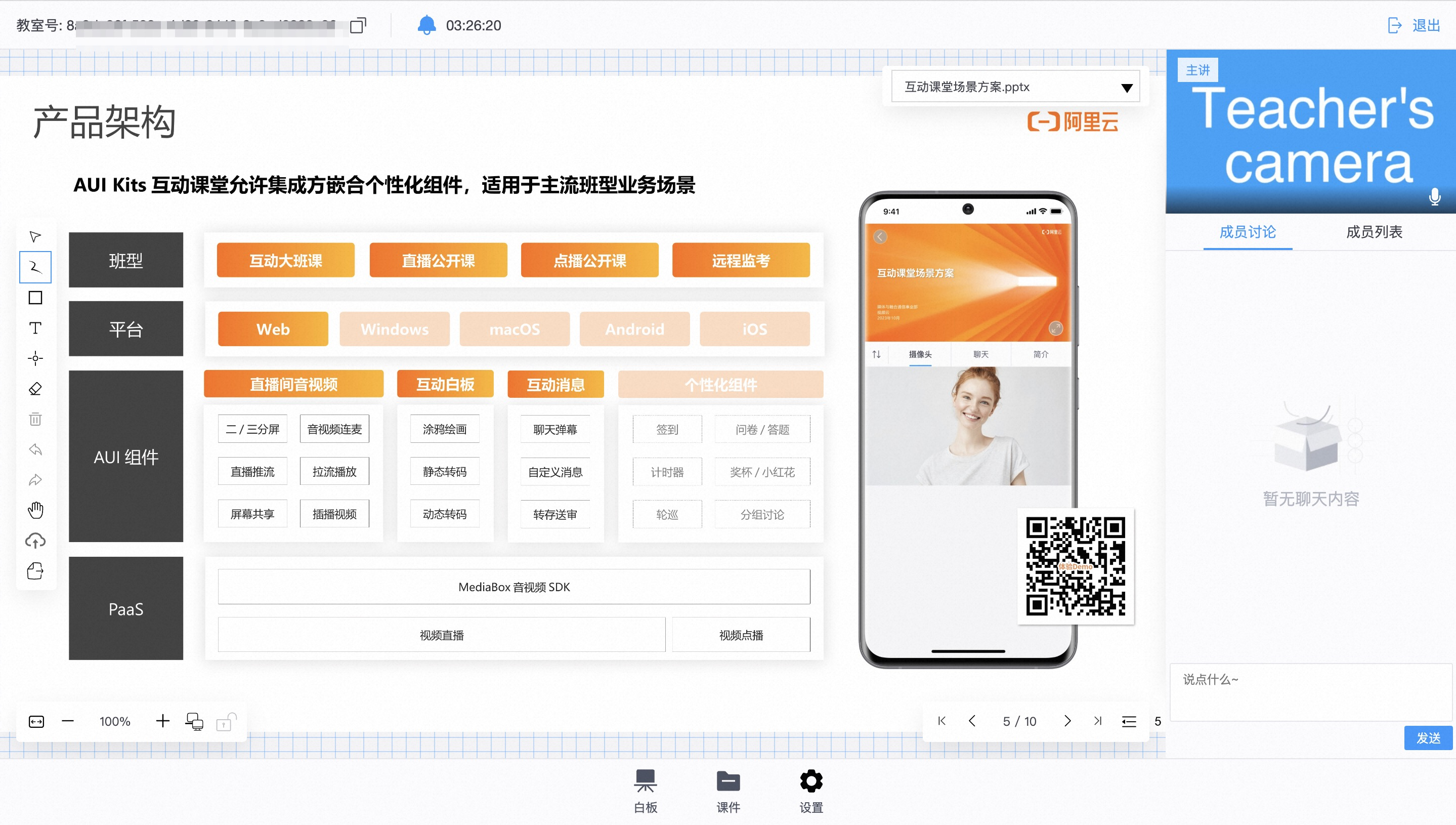
学生登录指定教室
学生输入教室号和用户名称进入启用助教功能的教室。
PC端
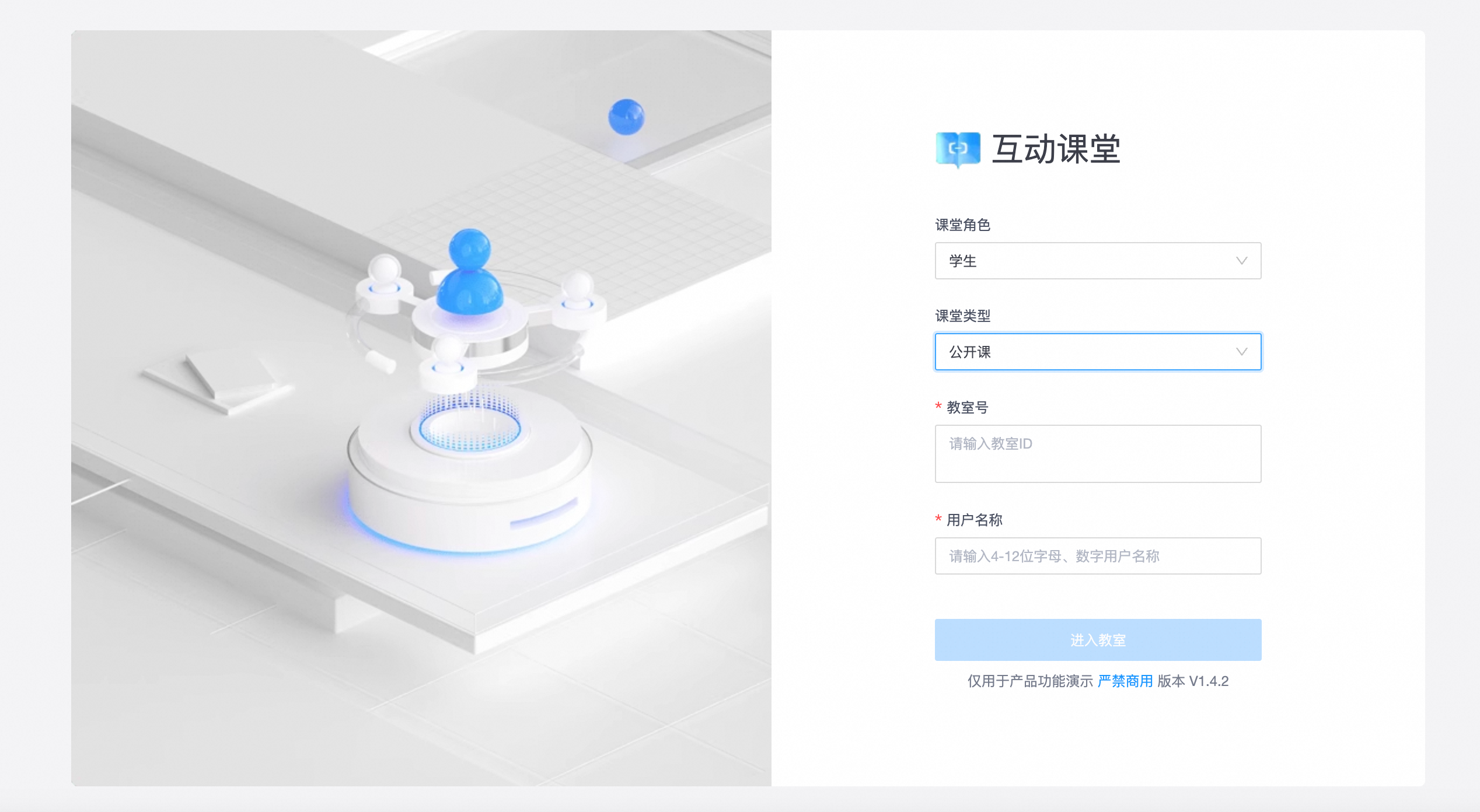
移动端
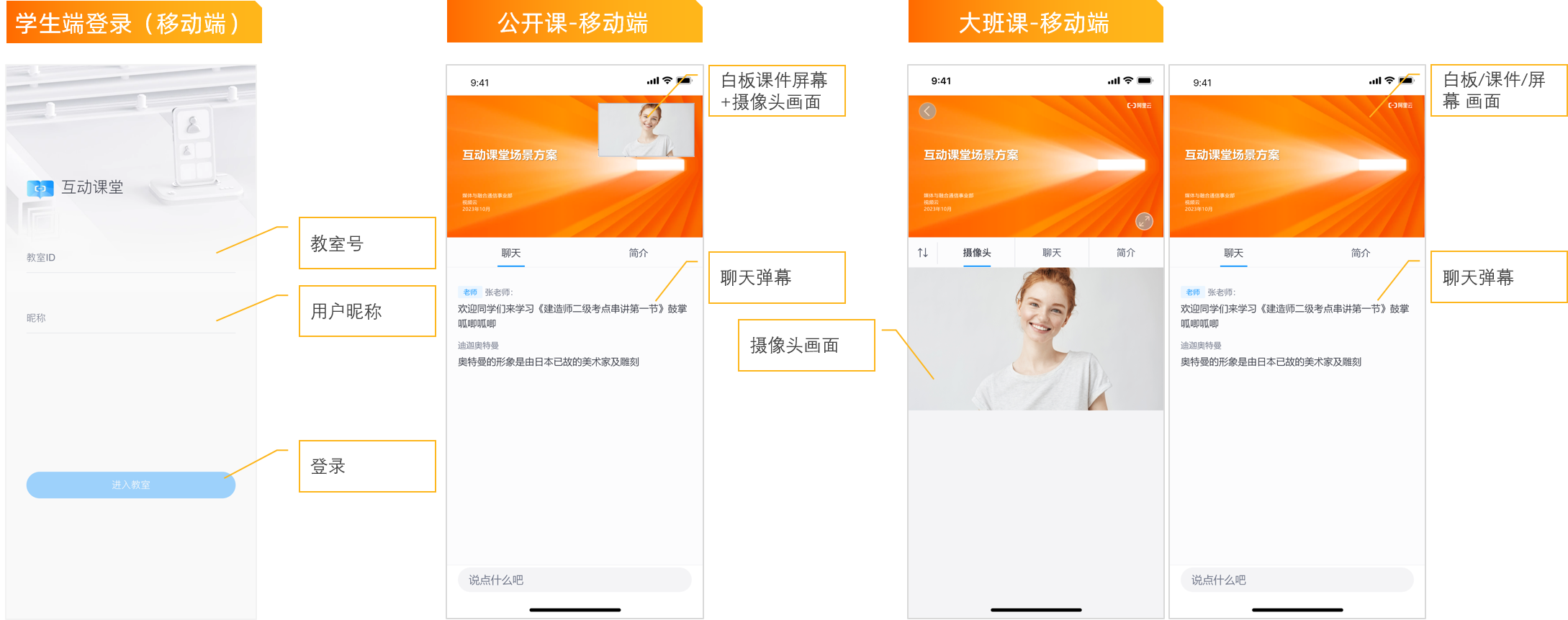
学生观看教室直播
PC端
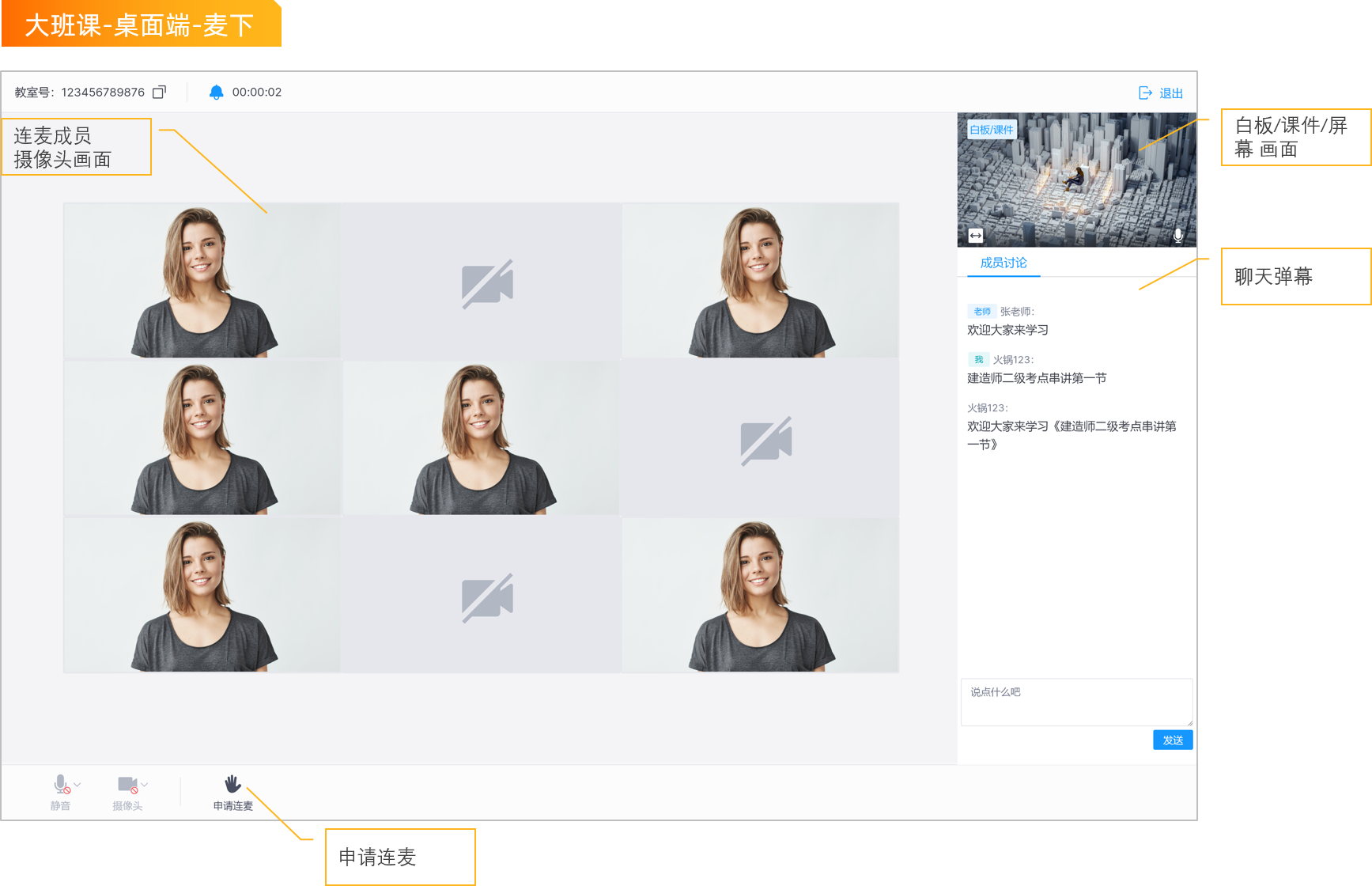
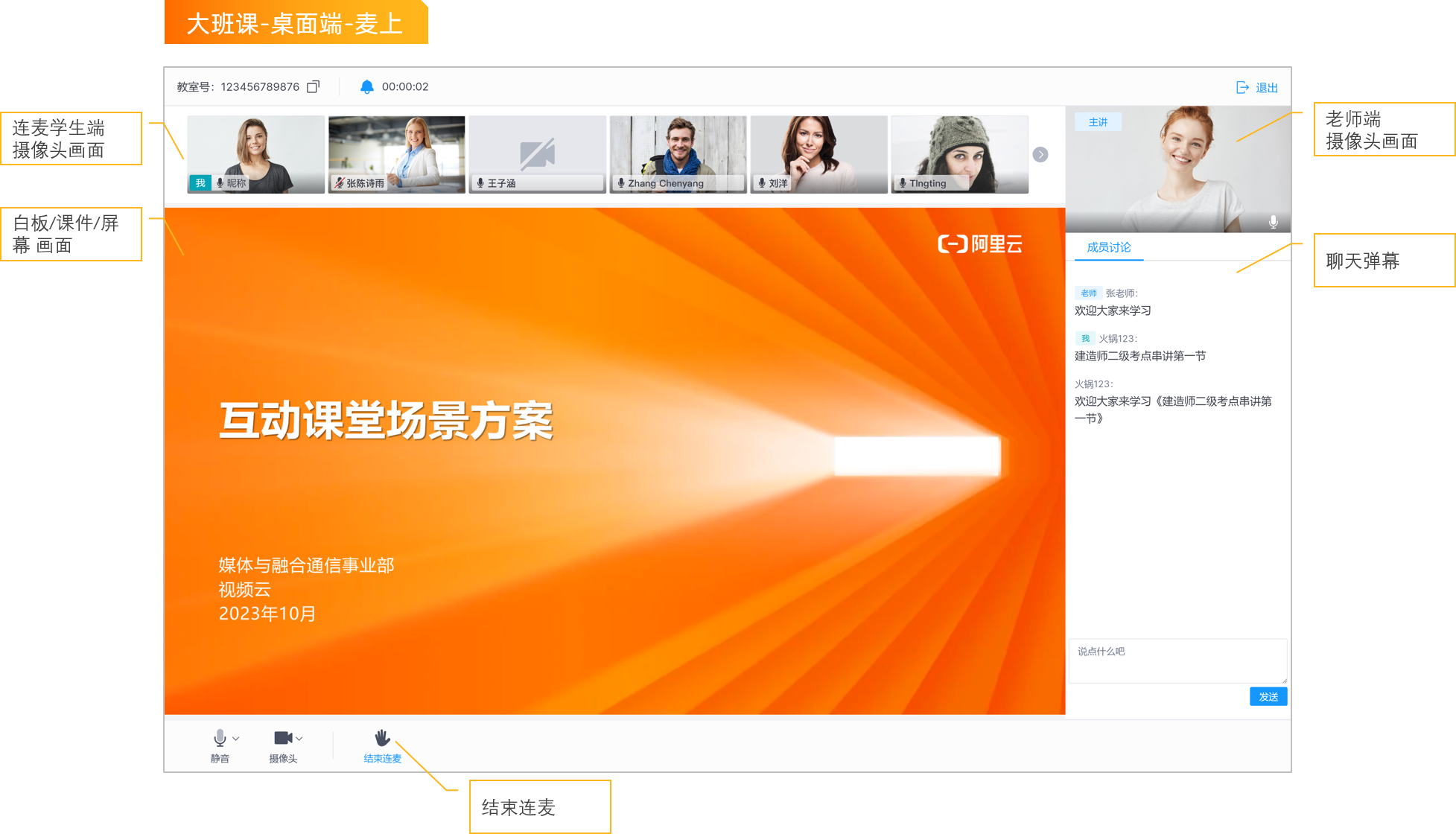
移动端
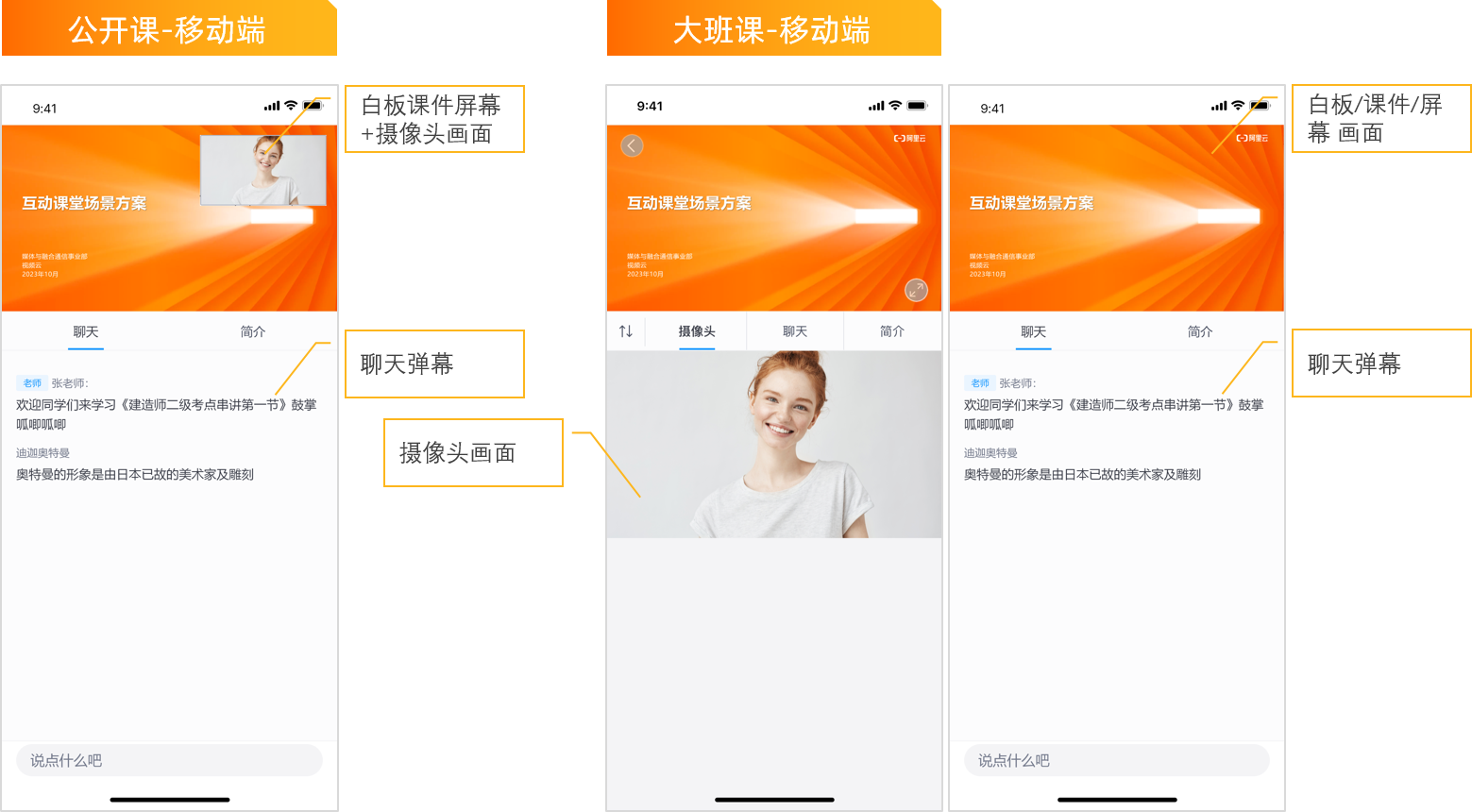
Demo体验
访问互动课堂可在线体验,选择课堂角色进入课堂,教师端进入后进行上课生成教室号,学生端通过教室号进入互动课堂。
联系我们
更多产品方案问题或使用支持,欢迎通过钉钉搜索群号35685013712联系我们。